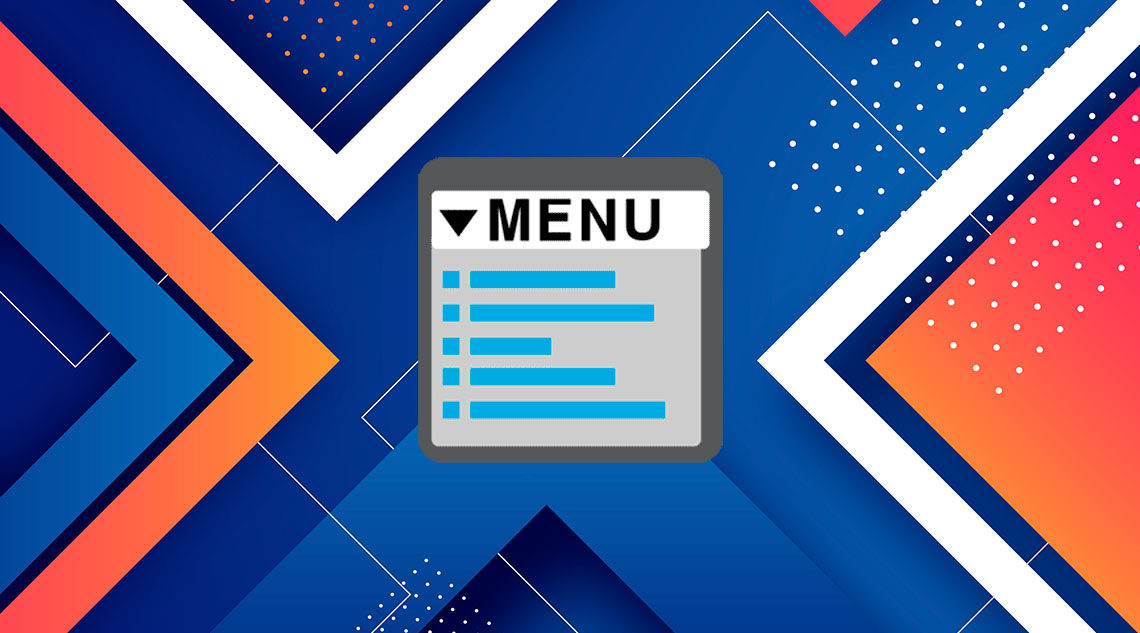
Новые читатели часто спрашивают нас, как они могут добавлять темы в свои навигационные меню WordPress. Большинство пользователей предполагают, что им нужно создавать страницы для каждой темы и добавлять их в меню. Однако, если вы это сделаете, вы не сможете отображать там соответствующие сообщения. В этой статье мы покажем вам, как добавлять темы в меню навигации WordPress без необходимости создавать страницы или писать HTML-код.^
Видеоурок(это видео)
Если вам не нравится видео или вам нужны дополнительные инструкции, продолжайте чтение.
Допустим, вы хотите создать сайт о путеводителях по разным городам. Вы можете добавить названия городов в свое меню навигации и показывать соответствующие статьи, когда пользователи нажимают на эту ссылку.
Здесь появляются категории. WordPress поставляется с мощной встроенной системой, которая позволяет вам сортировать контент в таксономии.
По умолчанию у вас есть две таксономии, готовые к использованию с вашими сообщениями. Эти таксономии называются категориями и тегами в WordPress.
Категории являются иерархическими, и предполагается, что они будут использоваться для более широкого круга тем. Теги не являются иерархическими, и их можно использовать для сортировки статей по очень конкретным темам.
Рекомендуем прочитать наше руководство по разнице между категориями и тегами.
Вы можете добавлять или выбирать категории при написании сообщений в блоге. Мета-поле категорий появится в правом столбце экрана редактирования сообщения.^
После того, как вы создали несколько постов и подали их в разные категории, теперь вы можете добавить эти категории в навигационное меню вашего сайта.
Просто откройте меню «Внешний вид» и нажмите на вкладку категорий, чтобы развернуть ее.^
Затем выберите категории, которые вы хотите добавить в меню, а затем нажмите кнопку Добавить в меню. Выбранные вами категории теперь появятся в правом столбце в виде пунктов меню. Вы можете перемещать их вверх и вниз с помощью перетаскивания.^
Когда вы будете удовлетворены меню, нажмите на кнопку «Сохранить», чтобы сохранить изменения.
Теперь вы можете посетить свой веб-сайт, чтобы увидеть ваши изменения в действии.^
Поскольку категории являются иерархическими, это означает, что они могут иметь родительские и дочерние категории.
Большинство тем WordPress поддерживают многоуровневые меню. Если вы используете подкатегории, вы можете легко добавить их в родительскую категорию, слегка сместив их вправо.^
Таким образом, вы можете создавать удивительные выпадающие меню, которые могут охватывать все ваши важные темы. Это также поможет вашим пользователям быстро найти нужную им информацию.
Мы надеемся, что эта статья помогла вам добавить темы в навигационные меню WordPress. Вы также можете посмотреть наш учебник о том, как создавать шаблоны категорий в WordPress.
Если вам понравилась эта статья, пожалуйста, подпишитесь на наш канал YouTube для видеоуроков WordPress. Вы также можете найти нас в Twitter и Facebook.


